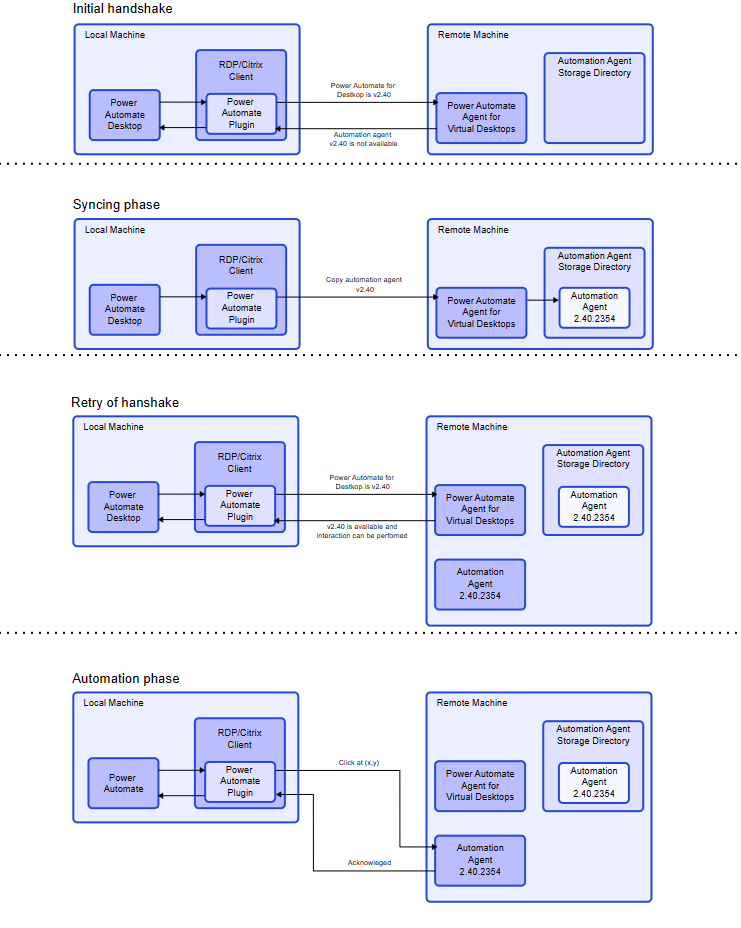Automatiseren op virtuele bureaubladen
Met de Power Automate-agent voor virtuele desktops kunt u processen net zo gemakkelijk automatiseren op virtuele bureaubladen als op fysieke apparaten. Als uw virtuele bureaublad Citrix of Microsoft Remote Desktop Protocol (RDP) gebruikt, kunt u UI-elementen vastleggen, UI-automatiseringsacties implementeren, Browser-automatiseringsacties implementeren en bureaubladwerkstromen creëren met behulp van de recorder, net zoals op uw fysieke bureaublad.
De Power Automate-agent voor virtuele bureaubladen moet zowel worden uitgevoerd terwijl u een stroom ontwerpt als wanneer de stroom wordt uitgevoerd. De agent wordt automatisch gestart wanneer een gebruiker zich aanmeldt bij het virtuele bureaublad. Als het niet op uw virtuele bureaublad wordt uitgevoerd, start u de agent handmatig. Om de Power Automate-agent voor virtuele desktops handmatig te starten, dubbelklikt u op de snelkoppeling op uw bureaublad of zoekt u naar Power Automate-agent voor virtuele desktops in het menu Starten selecteert u vervolgens het betreffende resultaat of gaat u naar de installatiemap van de Power Automate-agent voor virtuele bureaubladen (standaard is dit C:\Program Files (x86)\Power Automate agent for virtual desktops) en dubbelklikt u op PAD.RDP.ControlAgent.exe.
Het is belangrijk om Power Automate voor bureaublad te installeren op de machine waarop u uw bureaubladstromen ontwikkelt en uitvoert en de Power Automate-agent voor virtuele desktops op de machine waar de stroom alleen mee communiceert voor de acties van gebruikersinterfaceautomatisering. Deze tweede machine kan een Citrix-bureaublad zijn, een hostmachine voor een virtuele Citrix-app, een extern bureaublad met Windows RDP-communicatie of een machine die als host fungeert voor een Extern bureaublad-app.
Vereisten
Op uw fysieke apparaat en de virtuele machine moet Windows 10 Pro, Windows 10 Enterprise, Windows 11 Pro, Windows 11 Enterprise, Windows Server 2016, Windows Server 2019 of Windows Server 2022 worden uitgevoerd.
Zorg ervoor dat de Citrix- of RDP-verbinding met het virtuele bureaublad gesloten is en installeer Power Automate op uw fysieke apparaat.
En apparaat met de volgende hardware (deze vereisten omvatten niet de resources die nodig zijn voor de toepassingen die bij uw bureaubladstromen zijn betrokken):
Minimale hardware:
- Processor: 1,50 GHz per sessie of sneller met twee of meer kernen.
- Opslag: 300 MB systeemopslag voor agentinstallatie, plus 500 MB voor elke gebruiker (voor elke versie van Power Automate voor bureaublad is 500 MB opslagruimte vereist).
- RAM: 384 MB per sessie.
Aanbevolen hardware:
- Processor: 2,00 GHz per sessie of sneller met twee of meer kernen.
- Opslag: 300 MB of meer systeemopslag voor agentinstallatie, plus 500 MB of meer voor elke gebruiker (voor elke versie van Power Automate voor bureaublad is 500 MB opslagruimte vereist).
- RAM: 512 MB of meer per sessie.
De Power Automate-agent voor virtuele desktops installeren
Download de Power Automate-agent voor virtuele bureaubladen.
U kunt ook de Power Automate-bureaubladontwerper starten en Extra>Power Automate voor virtuele bureaubladen selecteren.
Kopieer het installatieprogramma op uw virtuele bureaublad in Citrix of RDP.
Voer het installatieprogramma uit als beheerder.
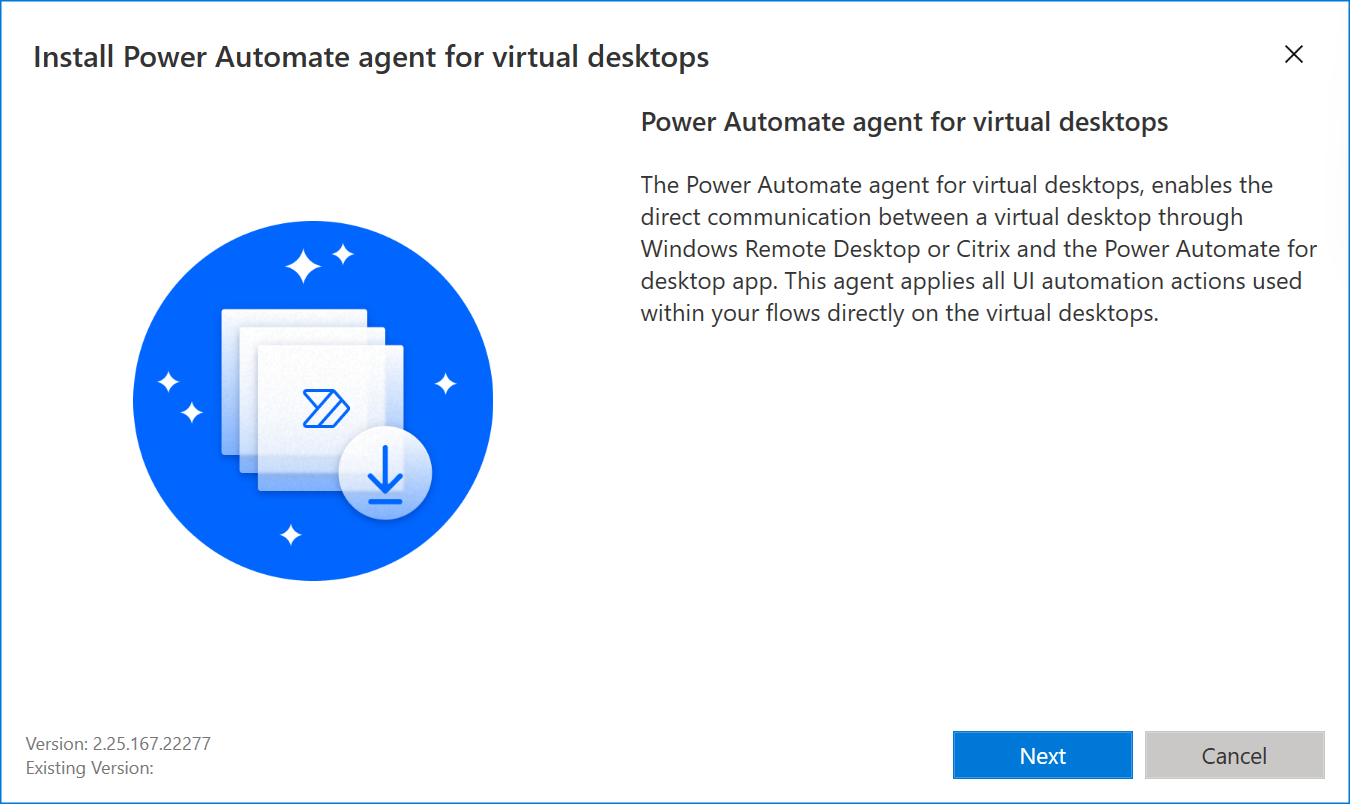
Wanneer de installatie is voltooid, zorgt u ervoor dat de agent in het systeemvak van het virtuele bureaublad verschijnt.
Als u merkt dat de agent niet actief is, start u deze opnieuw met behulp van de snelkoppeling in het systeemvak. Als u een fout tegenkomt, raadpleegt u Problemen met Power Automate-agent voor virtuele bureaubladen oplossen.
De versies van Power Automate en agent voor virtuele bureaubladen synchroniseren
Als u wilt automatiseren op virtuele bureaubladen, moeten de versies van Power Automate en Power Automate-agent voor virtuele bureaublade hetzelfde zijn. Als ze anders zijn wanneer u begint met het opnemen of vastleggen van UI-elementen, selecteert u Synchroniseren wanneer u wordt gevraagd om deze te synchroniseren.
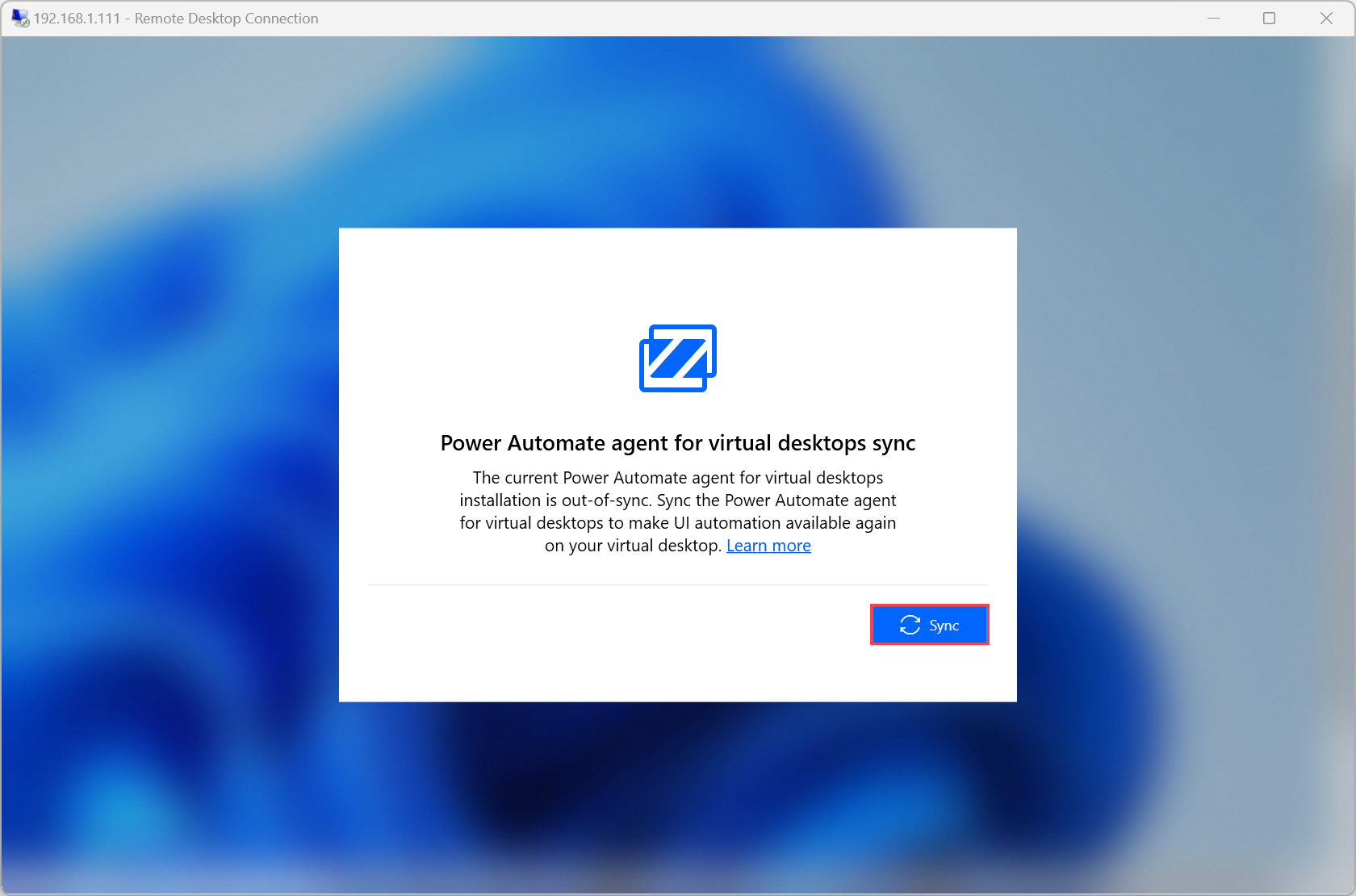
Als de versies niet synchroon zijn wanneer een bureaubladstroom wordt uitgevoerd, synchroniseert Power Automate deze automatisch.
Notitie
De DLL's van de gesynchroniseerde agent worden opgeslagen in C:\Users\gebruikersnaam\AppData\Local\Microsoft\Power Automate Desktop\RDP-automatiseringsagenten.
UI-elementen onderscheiden die zijn vastgelegd op virtuele desktops
Gegenereerde selectors van vensters en UI-elementen zijn hetzelfde, ongeacht of ze zijn vastgelegd op een fysiek apparaat of een virtueel bureaublad. Visuele indicaties en de boomstructuur in het deelvenster met UI-elementen helpen u om UI-elementen die zijn vastgelegd op virtuele bureaubladen te onderscheiden van UI-elementen die zijn vastgelegd op een fysiek apparaat. Meer informatie over UI-elementen en selectors.
UI-elementen die op het fysieke apparaat zijn vastgelegd, bevinden zich onder de bovenliggende map Computer. UI-elementen die zijn vastgelegd op een virtueel bureaublad bevinden zich onder een bovenliggende map van RDP of Citrix. Elk virtueel bureaublad heeft zijn eigen individuele structuur. Een numeriek voorvoegsel helpt u om virtuele bureaubladen van hetzelfde type te onderscheiden.
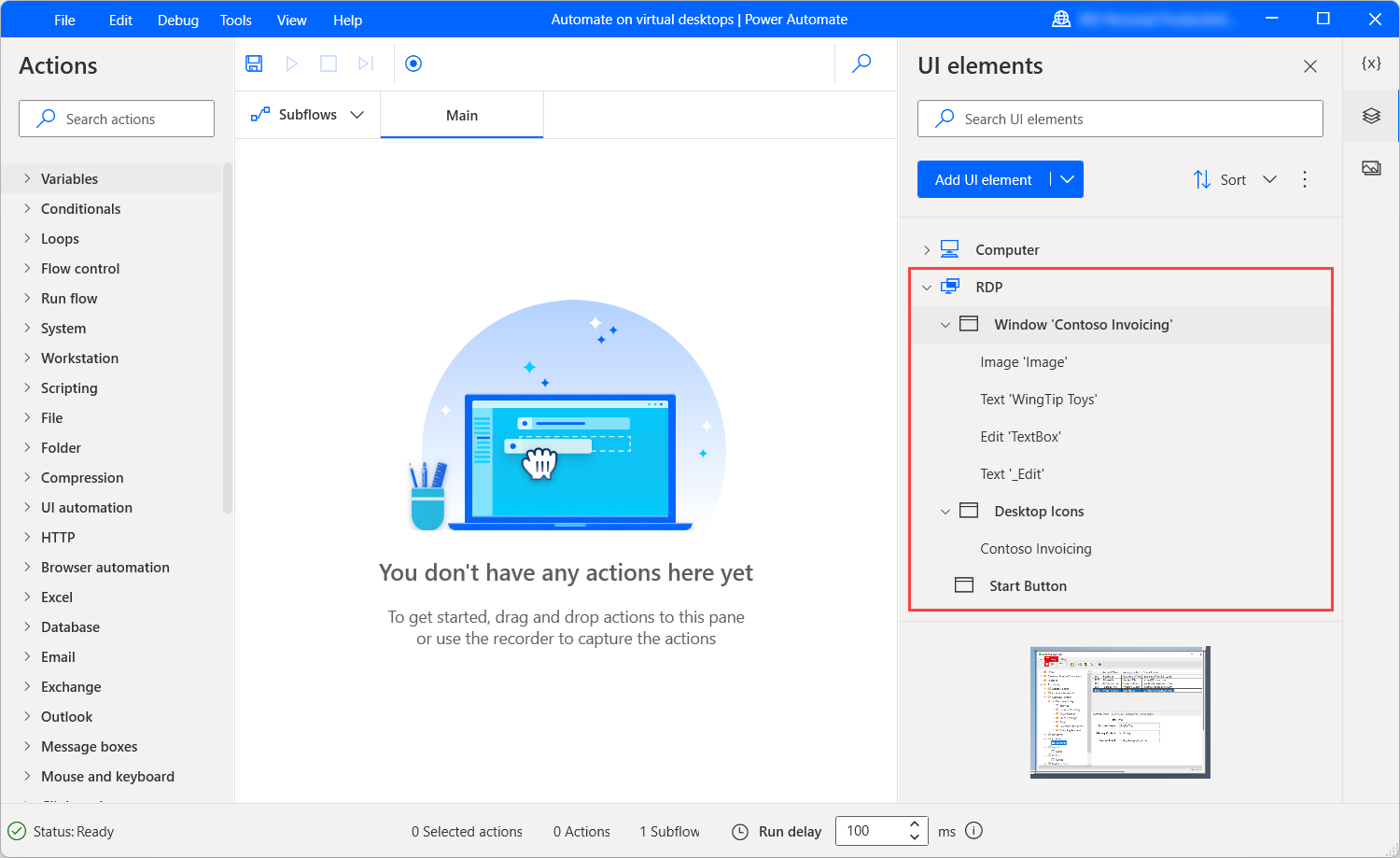
Notitie
Wanneer u een UI-element vastlegt in een virtueel bureaublad, virtuele app of RemoteApp, wordt dit gekoppeld aan de details (IP, naam, enz.) van de machine op het moment van vastleggen. Als u met hetzelfde UI-element op een andere machine wilt communiceren, moet u het opnieuw op die machine vastleggen.
Communicatie tussen Power Automate voor bureaublad en de Power Automate-agent voor het virtuele bureaublad bij synchronisatie
Basisgegevens
Een automatiseringsagent is een gespecialiseerde agent die naar het externe bureaublad wordt gestuurd nadat de eerste communicatie met de controleagent is voltooid. Het biedt specifieke functionaliteit voor UI-automatisering voor de versie van Power Automate Desktop die daarom vraagt.
De opslagmap Automatiseringsagent verwijst naar het standaardpad waar automatiseringsagenten worden opgeslagen. Standaard is dit pad '%LOCALAPPDATA%\Microsoft\Power Automate Desktop\RDP Automation Agents'. Als de eigenschap 'PAD_RDP_STORAGE_DIRECTORY' echter op de machine is gedefinieerd, wordt het pad '%PAD_RDP_STORAGE_DIRECTORY%\Microsoft\Power Automate Desktop\RDP Automation Agents'.
Communicatiefasen
De volgende tabel en diagram tonen de verschillende communicatiefasen:
| Fase | Omschrijving |
|---|---|
| Eerste handshake | De eerste communicatie tussen Power Automate voor bureaublad en de Power Automate-agent voor het virtuele bureaublad. De versies van Power Automate voor bureaublad en de Power Automate-agent voor het virtuele bureaublad zijn niet hetzelfde. |
| Sync | Deze fase treedt op wanneer de gebruiker ervoor kiest om de versies van Power Automate voor bureaublad en Power Automate agent voor het virtuele bureaublad te synchroniseren. |
| Handshake opnieuw proberen | Nadat het synchronisatieproces is voltooid, wordt de handshake tussen Power Automate voor bureaublad en de Power Automate-agent voor het virtuele bureaublad opnieuw geprobeerd. |
| Automatisering | De looptijd van UI-automatiseringsacties die op de externe machine worden uitgevoerd via de Power Automate-agent voor het virtuele bureaublad. |
Bekende problemen en beperkingen
Probleem: automatisering van virtuele bureaubladen is alleen beschikbaar in Windows RDP, RemoteApp, Citrix-bureaublad en virtuele Citrix-apps. Andere virtuele bureaubladplatforms worden niet ondersteund.
Oplossing: Geen
Kwestie: Power Automate-agent voor virtuele bureaubladen is niet compatibel met Windows 10 Home en Windows 11 Home.
Oplossing: Geen. Verbinding met extern bureaublad wordt niet ondersteund in deze Windows-edities.
Probleem: het bericht 'Fout bij communicatie met Power Automate voor bureaublad' verschijnt wanneer Power Automate-agent voor virtueel bureaublad wordt gestart in Citrix-bureaublad, zelfs als u Power Automate voor bureaublad en de Power Automate-agent voor virtuele bureaubladen correct hebt geïnstalleerd en aan alle vereisten hebt voldaan. Oplossing: controleer de instelling 'Acceptatielijstbeleid virtueel kanaal' in uw Citrix-configuratie. Deze instelling moet worden uitgeschakeld om het probleem op te lossen. Neem contact op met uw Citrix-beheerder om de instelling 'Virtueel kanaal acceptatielijst beleid' uit te schakelen als deze is ingeschakeld.
Kwestie: Automatisering van virtuele bureaubladen wordt niet ondersteund in Power Automate bij installatie via de Microsoft Store.
Oplossing: Download en installeer Microsoft Visual C++ Redistributable, waarmee runtimebibliotheken van Microsoft C en C++ (MSVC) worden geïnstalleerd.
Kwestie: Wanneer een stroom actief is, wordt een element niet gevonden als het virtuele bureaubladvenster is geminimaliseerd.
Oplossing: Gebruik een actie Focusvenster in het virtuele bureaubladvenster voordat u UI-automatiseringsacties implementeert om te communiceren met het virtuele bureaublad.
Kwestie: Wanneer u de recorder gebruikt en het virtuele bureaubladvenster is gemaximaliseerd, werken de acties Tekstveld vullen in venster en Toetsen verzenden mogelijk niet zoals verwacht.
Oplossing: Zorg ervoor dat het virtuele bureaubladvenster niet is gemaximaliseerd tijdens het opnemen.
Probleem: UI-automatisering van Java-applets die op virtuele bureaubladen worden uitgevoerd, wordt niet ondersteund.
Oplossing: geen.
Probleem: Citrix UI-automatisering werkt niet als u Citrix-bureaublad en Citrix-app in dezelfde sessie gebruikt.
Oplossing: geen.
Probleem: Het definiëren van een venster op virtuele bureaubladen met de opties Vensterexemplaar/-handle of Venstertitel/-klasse wordt niet ondersteund.
Oplossing: Geen